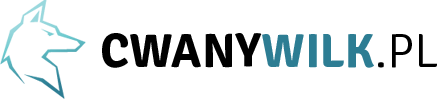Jak wejść do Classroom?
W dzisiejszych czasach technologia odgrywa coraz większą rolę w edukacji. Jednym z narzędzi, które zdobyło ogromną popularność wśród nauczycieli i uczniów, jest Classroom. Classroom to platforma edukacyjna stworzona przez Google, która umożliwia prowadzenie lekcji online, udostępnianie materiałów, komunikację z uczniami i wiele więcej. Jeśli jesteś nauczycielem lub uczniem i chcesz dowiedzieć się, jak wejść do Classroom i skorzystać z jego funkcji, ten artykuł jest dla Ciebie.
1. Rejestracja w Classroom
Pierwszym krokiem, aby wejść do Classroom, jest rejestracja na platformie. Jeśli jesteś nauczycielem, możesz utworzyć konto na Classroom za pomocą swojego konta Google. Wystarczy przejść na stronę Classroom, kliknąć przycisk „Zaloguj się” i wybrać opcję „Nauczyciel”. Następnie postępuj zgodnie z instrukcjami, wprowadzając swoje dane osobowe i informacje dotyczące szkoły.
Jeśli jesteś uczniem, nauczyciel powinien przekazać Ci kod klasy, który umożliwi Ci dołączenie do odpowiedniej grupy w Classroom. Po otrzymaniu kodu, przejdź na stronę Classroom, kliknij przycisk „Zaloguj się” i wybierz opcję „Uczeń”. Następnie wprowadź kod klasy i postępuj zgodnie z instrukcjami, aby utworzyć konto i dołączyć do klasy.
2. Tworzenie i dołączanie do klasy
Po zalogowaniu się do Classroom jako nauczyciel, będziesz miał możliwość utworzenia nowej klasy. Kliknij przycisk „Utwórz” i wprowadź nazwę klasy, opis i inne informacje, które uważasz za stosowne. Możesz również dodać zdjęcie klasy, aby uczynić ją bardziej personalizowaną.
Jeśli jesteś uczniem, aby dołączyć do klasy, kliknij przycisk „Dołącz do klasy” na stronie głównej Classroom. Wprowadź kod klasy, który otrzymałeś od nauczyciela, i postępuj zgodnie z instrukcjami, aby dołączyć do odpowiedniej grupy.
3. Korzystanie z funkcji Classroom
Po utworzeniu lub dołączeniu do klasy, będziesz miał dostęp do różnych funkcji Classroom, które ułatwią Ci zarządzanie lekcjami i materiałami edukacyjnymi. Oto kilka podstawowych funkcji, z których możesz skorzystać:
3.1 Udostępnianie materiałów
Nauczyciele mogą udostępniać uczniom różnego rodzaju materiały, takie jak prezentacje, dokumenty, filmy czy linki do stron internetowych. Możesz łatwo przesyłać te materiały do swojej klasy za pomocą Classroom. Uczniowie będą mieli dostęp do nich w jednym miejscu i będą mogli wygodnie z nich korzystać.
3.2 Zadawanie zadań
Nauczyciele mogą również tworzyć zadania i przypisywać je uczniom. Uczniowie będą mogli przesyłać swoje rozwiązania bezpośrednio przez Classroom, a nauczyciele będą mieli możliwość oceniania i komentowania tych rozwiązań. To ułatwia proces zbierania prac i daje możliwość szybkiego feedbacku dla uczniów.
3.3 Komunikacja z uczniami
Classroom umożliwia również nauczycielom komunikację z uczniami. Nauczyciele mogą wysyłać wiadomości do całej klasy lub indywidualnych uczniów, aby przekazać informacje, udzielić odpowiedzi na pytania lub udzielić wsparcia. To ułatwia utrzymanie kontaktu z uczniami, zwłaszcza w przypadku nauki zdalnej.
4. Wyzwania Classroom
Mimo że Classroom jest bardzo przydatnym narzędziem edukacyjnym, może również wiązać się z pewnymi wyzwaniami. Oto kilka z nich:
4.1 Dostęp do internetu
Aby korzystać z Classroom, niezbędne jest posiadanie stabilnego połączenia internetowego. W przypadku uczniów, którzy nie mają dostępu do internetu w domu, może to stanowić problem. Nauczyciele muszą znaleźć sposoby, aby zapewnić równy dostęp do edukacji dla wszystkich uczniów.
4.2 Umiejętność obsługi technologii
Niektórzy nauczyciele i uczniowie mogą mieć trudności z obsługą technologii i korzystaniem z Classroom. Wymaga to pewnej nauki i dostosowania się do nowego narzędzia. Nauczyciele muszą być gotowi zapewnić wsparcie i szkolenia dla tych, którzy mają trudności w korzystaniu z Classroom.
4.3 Bezpieczeństwo danych
Ważne jest również dbanie o bezpieczeństwo danych uczniów. Nauczyciele i uczniowie powinni być świadomi, jakie informacje są udostępniane na Classroom i jakie są zasady dotyczące prywatności. Google zapewnia pewne środki bezpieczeństwa, ale
Aby wejść do Classroom, kliknij na poniższy link: